GPS firmware πλοήγησης. Έκδοση του υλικολογισμικού πλοήγησης GPS.
Πώς να αναβοσβήνει ο πλοηγός;




Οι GPS-Navigators, όπως και οι περισσότερες άλλες σύγχρονες τεχνικές συσκευές, τρέχουν ειδικό λογισμικό - το λειτουργικό σύστημα. Το πιο δημοφιλές λογισμικό πλοήγησης είναι τα λειτουργικά συστήματα Windows CE και Android. Το υλικολογισμικό μπορεί να εκτελεστεί τόσο από τον ίδιο τον πλοηγό όσο και από έναν υπολογιστή που χρησιμοποιεί καλώδιο USB. Στη συνέχεια, θα περιγράψουμε πώς να αναβοσβήνει ο πλοηγός χρησιμοποιώντας και τις δύο μεθόδους ενημέρωσης.
Προπαρασκευαστικές εργασίες
Οι πιο δημοφιλείς μάρκες GPS-πλοηγών στη Ρωσία είναι οι Garmin, Prestigio, Texet, Explay και LEXAND. Ανεξάρτητα από το μοντέλο που χρησιμοποιήσατε, πριν προχωρήσετε στο firmware του πλοηγού, θα χρειαστεί να ακολουθήσετε τα παρακάτω βήματα:
- Φορτίστε πλήρως τη μπαταρία του πλοηγού πριν αναβοσβήνετε, ή ακόμα καλύτερα, αφήστε τον πλοηγό να ανάψει τη στιγμή που αναβοσβήνει. Εάν κατά τη διάρκεια της αναβοσβήνει το πρόγραμμα πλοήγησης είναι απενεργοποιημένο, μπορεί να προκαλέσει μη αναστρέψιμη βλάβη στη συσκευή.
- Πραγματοποιήστε λήψη της τελευταίας έκδοσης του υλικολογισμικού πλοήγησης για το εμπορικό σήμα και το μοντέλο σας. Προσοχή! Συνιστούμε να μην χρησιμοποιείτε το υλικολογισμικό τρίτων κατασκευαστών, επειδή εκτός από την απώλεια εγγύησης, η χρήση τους μπορεί να προκαλέσει σοβαρή ζημιά.
- Σε κάθε περίπτωση, δημιουργήστε αντίγραφα ασφαλείας των δεδομένων της συσκευής στον υπολογιστή.
Firmware μέσω υπολογιστή
Για το υλικολογισμικό, θα χρειαστείτε προγράμματα οδήγησης για τον πλοηγό σας στον υπολογιστή και επίσης βρείτε ένα καλώδιο USB με μια υποδοχή μικρο-USB στη μία πλευρά. Κατά κανόνα, ο οδηγός και το καλώδιο έρχονται με τον πλοηγό. Εάν δεν τα έχετε, μπορείτε να κατεβάσετε τον οδηγό από την επίσημη ιστοσελίδα του κατασκευαστή και να αγοράσετε το καλώδιο σε οποιοδήποτε κατάστημα ηλεκτρονικών υπολογιστών.
Για το υλικολογισμικό, ακολουθήστε τα εξής βήματα:
- Εγκαταστήστε τα προγράμματα οδήγησης για τον πλοηγό σας στον υπολογιστή.
- Διαμορφώστε τη μνήμη του πλοηγού.
- Απενεργοποιήστε τη συσκευή. Το Navigator δεν πρέπει να είναι συνδεδεμένο σε υπολογιστή.
- Ανοίξτε το φάκελο με το υλικολογισμικό στον υπολογιστή σας και εκτελέστε το εκτελέσιμο αρχείο.
- Κρατήστε πατημένο το κουμπί τροφοδοσίας της συσκευής και αφού ανάψει η οθόνη, συνδέστε το καλώδιο USB στον πλοηγό.
- Ακολουθήστε τις οδηγίες στην οθόνη.
- Περιμένετε έως ότου ολοκληρωθεί η λήψη.
- Αποσυνδέστε το καλώδιο από τον πλοηγό και ενεργοποιήστε τη συσκευή.
Firmware από την ίδια τη συσκευή
Σε αυτή την περίπτωση, χρειάζεστε μόνο μια κάρτα SD επαρκούς μεγέθους για να κατεβάσετε το υλικολογισμικό σε αυτό.
- Αφαιρέστε την κάρτα SD από τον πλοηγό και συνδέστε τον στον υπολογιστή.
- Μεταφέρετε τα απαραίτητα δεδομένα από την κάρτα στον υπολογιστή και, στη συνέχεια, διαμορφώστε την.
- Το σύστημα FAT πρέπει να επιλεγεί ως σύστημα αρχείων.
- Κάντε λήψη του υλικολογισμικού στην κάρτα μνήμης.
- Τοποθετήστε την κάρτα με το υλικολογισμικό στον πλοηγό και επανεκκινήστε τη συσκευή.
- Για ορισμένα μοντέλα δεν απαιτείται επιπλέον ενέργεια - η διαδικασία εγκατάστασης ενημερώσεων θα ξεκινήσει αυτόματα. Για άλλους, θα πρέπει να κρατήσετε ένα συγκεκριμένο συνδυασμό πλήκτρων, ανάλογα με το μοντέλο που χρησιμοποιείτε και τον τύπο του πλοηγού. Διαβάστε περισσότερα σχετικά με αυτό στο εγχειρίδιο για το μοντέλο σας.
- Μέχρι το τέλος της εγκατάστασης ενημερώσεων, απαγορεύεται η επανεκκίνηση ή η απενεργοποίηση της συσκευής.
Πολύ συχνά, μετά την αλλαγή του υλικολογισμικού, οι χρήστες GPS-navigators αντιμετωπίζουν το πρόβλημα της λανθασμένης βαθμονόμησης της οθόνης. Για κάθε μοντέλο, η διαδικασία βαθμονόμησης μπορεί να είναι ελαφρώς διαφορετική. Οι κύριοι δύο τρόποι για να ξεκινήσει η βαθμονόμηση της οθόνης:
- Κρατήστε για περίπου 30 δευτερόλεπτα την επάνω αριστερή γωνία του πλοηγού, μετά από την οποία θα εμφανιστεί το μενού βαθμονόμησης. Θα δείτε μια λευκή οθόνη με ένα σταυρό. Θα χρειαστεί να χρησιμοποιήσετε τη γραφίδα για να φτάσετε στο ακριβές κέντρο του σταυρού αρκετές φορές μέχρι να βαθμονομηθεί η οθόνη. Η εφαρμογή νέων ρυθμίσεων διαρκεί περίπου 20 δευτερόλεπτα.
- Ταυτόχρονα, κρατήστε πατημένο το κουμπί τροφοδοσίας προς τα δεξιά μέχρι να κλειδώσει και να κρατήσετε το δάχτυλό σας στη μέση της οθόνης μέχρι να εμφανιστεί το μενού βαθμονόμησης. Στη συνέχεια, θα πρέπει να ενεργήσετε όπως περιγράφεται παραπάνω.
Σε συνεργασία με τον πλοηγό μπορείτε επίσης να βρείτε τα παρακάτω άρθρα χρήσιμα.
Χρειάζεται αν η συσκευή δεν ενεργοποιηθεί ή το αρχικό λογισμικό έχει σταματήσει να λειτουργεί. Οι ενημερώσεις λογισμικού θα σας βοηθήσουν εάν η συσκευή επιβραδύνεται ή φορτώνεται αργά. Σε άλλες περιπτώσεις, είναι προτιμότερο να μην πραγματοποιούνται τέτοιου είδους χειρισμούς με τη συσκευή. Ενώ η συσκευή λειτουργεί σταθερά, μην πειραματιστείτε με αυτήν.
Η αλλαγή του υλικολογισμικού (firmware) είναι πολύ απλή. Δεν χρειάζεται να κατανοήσετε τα τεχνικά χαρακτηριστικά του Navigator Explay. Αλλά αν κάνετε κάτι λάθος, το gadget μπορεί να γίνει άχρηστο. Επομένως, επανεγκαταστήστε το λογισμικό μόνο ως έσχατη λύση.
Χρειάζεστε έναν υπολογιστή, ένα καλώδιο USB που περιλαμβάνεται στη συσκευασία και μια κάρτα microSD (τουλάχιστον 2 GB - το μέγεθος εξαρτάται από την ποσότητα μνήμης που καταλαμβάνει το υλικολογισμικό). Μπορεί να απαιτήσει σύνδεση υπολογιστή.
Πριν αναβοσβήνετε το Navigator Explay, κάντε τα εξής:
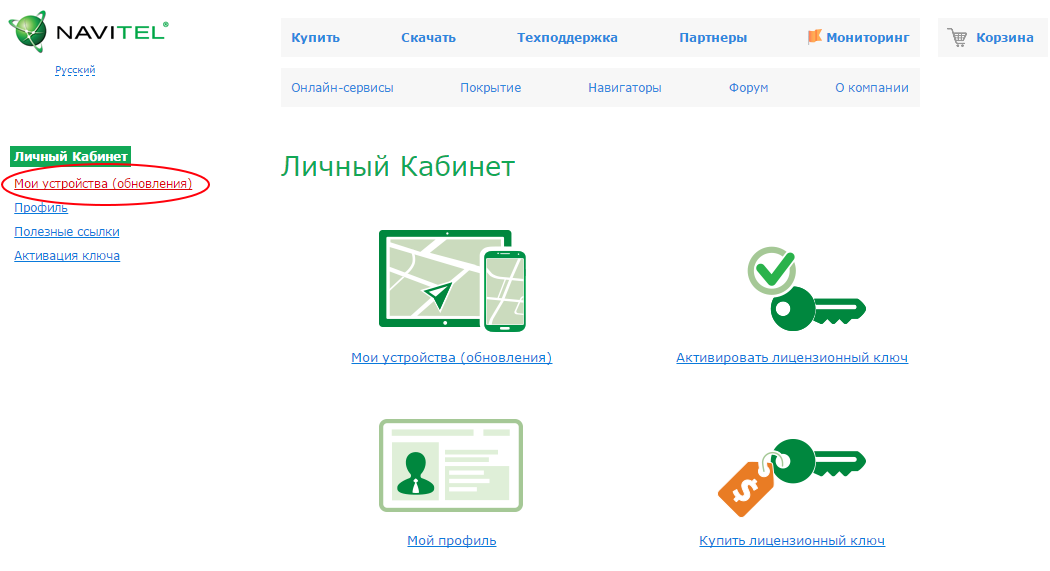
Firmware μέσω υπολογιστή
Δείτε πώς μπορείτε να αναβοσβήνετε το Explay χρησιμοποιώντας έναν υπολογιστή:
- Απενεργοποιήστε το.
- Αποσυμπιέστε τον κατάλογο από το υλικολογισμικό στον υπολογιστή (πρέπει να το κατεβάσετε εκ των προτέρων). Το όνομα του φακέλου δεν πρέπει να περιέχει ρωσικούς χαρακτήρες και κενά.
- Συνδέστε τη συσκευή σας στον υπολογιστή σας χρησιμοποιώντας καλώδιο USB-microUSB. Αν δεν έχετε συνδέσει τη συσκευή στον υπολογιστή πριν, τα προγράμματα οδήγησης θα μεταφορτωθούν αυτόματα. Εάν το σύστημα δεν τα βρει, μπορείτε να δείξετε το δρόμο σε αυτά.
- Μεταβείτε στον κατάλογο όπου βρίσκεται το υλικολογισμικό και ξεκινήστε την εγκατάσταση (κάντε διπλό κλικ στο εκτελέσιμο αρχείο exe).
- Ακολουθήστε τις οδηγίες του οδηγού εγκατάστασης.
- Αν αποτύχετε, προσπαθήστε να κάνετε το ίδιο ενεργοποιώντας τη συσκευή.
Για κάθε συσκευή έχει το δικό της firmware. Αν προσπαθήσετε να κατεβάσετε λογισμικό σχεδιασμένο για Explay SLS7 στον πλοηγό μοντέλο SLK5, τίποτα δεν θα προκύψει από αυτό. Και αυτό είναι στην καλύτερη περίπτωση. Πιθανότατα, το gadget θα σπάσει.
Μην εγκαταστήσετε ανεπίσημες εφαρμογές εάν δεν είστε βέβαιοι ότι λειτουργούν κανονικά. Τα προγράμματα που αναπτύσσονται από ενθουσιώδεις χρήστες είναι χρήσιμα. Αλλά μερικές φορές αυτό το λογισμικό παράγει λάθη. Ακόμη και ένα "σπασμένο" αρχείο μπορεί να οδηγήσει σε προβλήματα.
Firmware μέσω κάρτας SD
Δείτε πώς μπορείτε να εγκαταστήσετε το υλικολογισμικό στο Explay SLS7 και σε άλλα μοντέλα:
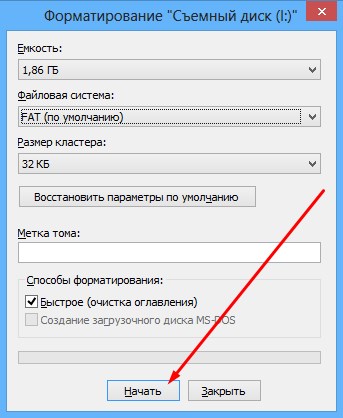
Μετά από αυτό, μπορείτε να μεταφορτώσετε προγράμματα στο Explay.
- Απενεργοποιήστε τον πλοηγό.
- Τοποθετήστε την κάρτα SD σε αυτήν και ενεργοποιήστε την ξανά.
- Η συσκευή πρέπει να εγκαταστήσει αυτόματα το λογισμικό. Αλλά μερικές φορές γι 'αυτό πρέπει να πατήσετε ορισμένα πλήκτρα. Εξαρτάται από το μοντέλο (SLS7, CTS5, ND-41, Onliner κ.ο.κ.). Λεπτομερείς οδηγίες θα πρέπει να περιλαμβάνονται στις οδηγίες.
- Μην επανεκκινήσετε την Επεξεργασία κατά τη φόρτωση. Σε ορισμένες περιπτώσεις, δεν εμφανίζεται.
- Για να βεβαιωθείτε ότι η συσκευή δεν είναι αποφορτισμένη, συνδέστε την στο τροφοδοτικό. Αυτό δεν πρέπει να διαρκέσει πολύ. Η μπαταρία δεν έχει χρόνο να καθίσει. Αλλά καλύτερα να αντισταθμίσει.
- Μετά την αναβάθμιση, θα πρέπει να εισαγάγετε ξανά τα κλειδιά στα προγράμματα.
Βαθμονόμηση
Το υλικολογισμικό έκδοσης συσκευών μπορεί να "χτυπήσει" τις παραμέτρους βαθμονόμησης της οθόνης. Δείτε πώς μπορείτε να τα επαναφέρετε:
- Πιέστε την επάνω αριστερή γωνία της οθόνης.
- Ή, τοποθετήστε το δάχτυλό σας στη μέση της οθόνης και ταυτόχρονα κρατήστε το κουμπί τροφοδοσίας προς τα δεξιά.
- Μετά από 30 δευτερόλεπτα, εμφανίζεται το μενού βαθμονόμησης - ένας σταυρός σε λευκό φόντο. Πρέπει να το χτυπήσετε αρκετές φορές με τη γραφίδα.
Αναβοσβήνει το Navigator Explay θα βοηθήσει αν υπάρχουν προβλήματα με τη συσκευή. Η ενημέρωση του λογισμικού θα αυξήσει την αποτελεσματικότητά του. Η εγκατάσταση νέου υλικολογισμικού είναι αρκετά εύκολη. Αλλά αν η συσκευή λειτουργεί καλά, είναι καλύτερα να μην επανεγκαταστήσετε τίποτα.
Στην πραγματικότητα, κάθε οδηγός που έχει έναν πλοηγό στο οπλοστάσιό του τελικά αναρωτιέται πώς να το αναβοσβήνει.
Η σύγχρονη αγορά συσκευών για ιδιοκτήτες αυτοκινήτων και δορυφορικά συστήματα πλοήγησης είναι γεμάτη με μια ποικιλία gadgets. Και όπως δείχνει η πρακτική, πολλοί από αυτούς είτε δεν είναι αρκετά αξιόπιστοι και σπάνε εύκολα, είτε είναι ασταθές στο αναλφάβητο χειρισμό του χρήστη.

Λόγω των διαφορετικών επιπτώσεων στο gadget με την πάροδο του χρόνου, κάθε αυτοκινητιστής μπορεί να γίνει ο «ευτυχισμένος» ιδιοκτήτης ενός πλοηγού που δεν εργάζεται. Τα σημάδια αποτυχίας είναι απλά: ο πλοηγός δεν φορτώνει περισσότερο από την αρχική εικόνα ή συνεχώς επανεκκινεί κατά την εκτέλεση κάποιου είδους ενέργειας. Σε αυτή την περίπτωση, μην απελπίζεστε - εάν ο πλοηγός δίνει συμπτώματα δραστηριότητας, τότε μπορείτε να το επαναφέρετε στη ζωή.
Γιατί χρειάζομαι ενημερωμένο υλικολογισμικό
Ένα νέο υλικολογισμικό, κατά κανόνα, φέρει από μόνο του διορθώσεις τυχόν ελλείψεων ή προσθέτει νέα χαρακτηριστικά στη συσκευή, οπότε είναι σημαντικό να ενημερώσετε το υλικολογισμικό εάν κυκλοφόρησε σε επίσημες πηγές.
Προπαρασκευαστικές στιγμές πριν από το υλικολογισμικό
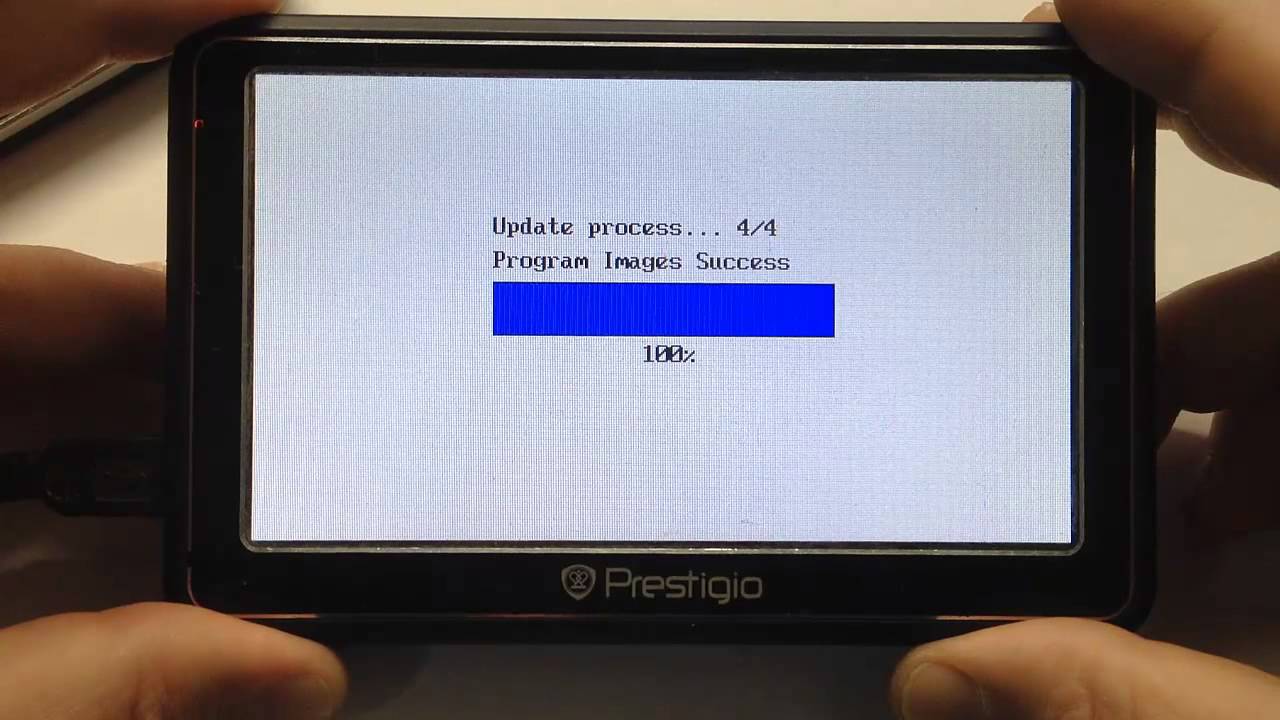
Παρακάτω εξετάζουμε ένα γενικό παράδειγμα εγκατάστασης ενός νέου υλικολογισμικού για τον πλοηγό. Αυτό δεν ισχύει για επίσημες ενημερώσεις, η σκοπιμότητα των οποίων ενσωματώνεται στους περισσότερους πλοηγούς και γίνεται με μερικές πληκτρολογήσεις. Πριν αναβοσβήνετε τον πλοηγό, πρέπει να φορτίσετε την μπαταρία και να βρείτε το επιθυμητό υλικολογισμικό.
Γιατί είναι σημαντικό να φορτίσετε πλήρως τη μπαταρία του πλοηγού πριν ξεκινήσετε τη διαδικασία του υλικολογισμικού;
Είναι πολύ σημαντικό να φορτίσετε πλήρως την μπαταρία προτού αναβοσβήνετε. Ακόμη και αν δεν ενεργοποιηθεί και δεν φορτωθεί, η φόρτιση θα δαπανηθεί σε κάθε περίπτωση. Εάν κατά τη διάρκεια του υλικολογισμικού η μπαταρία είναι αποφορτισμένη και ο πλοηγός απενεργοποιηθεί, είναι σχεδόν αδύνατο να αναβιώσει μια τέτοια συσκευή.
Πού θα βρείτε το επιθυμητό υλικολογισμικό για αυτό το μοντέλο πλοήγησης
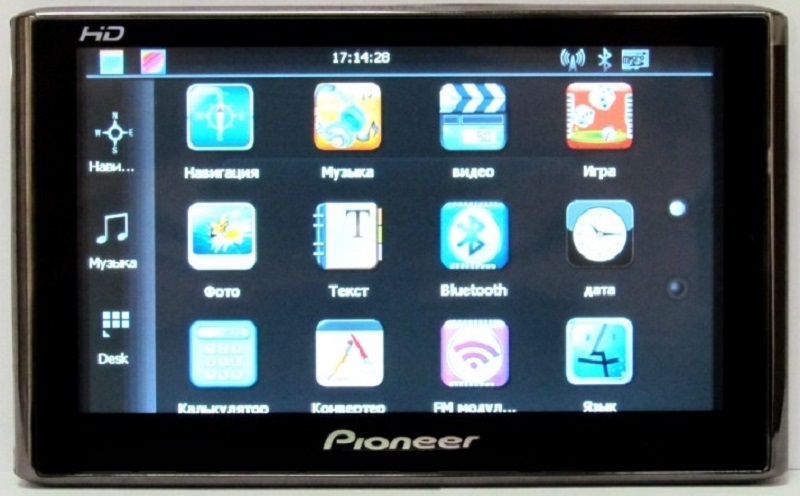
Ενώ το gadget φορτίζει, βρείτε το επιθυμητό firmware, το οποίο γίνεται καλύτερα στον επίσημο ιστότοπο του κατασκευαστή. Στην ενότητα "υποστήριξη", βρείτε ακριβώς το μοντέλο του gadget και κατεβάστε τα απαιτούμενα αρχεία.
Η εγκατάσταση του επίσημου υλικολογισμικού αποτελεί μια σίγουρη εγγύηση για τη μετέπειτα απόδοση της συσκευής. Αν και ένα μεγάλο μέρος είναι περιπτώσεις όπου ο κατασκευαστής δεν παρέχει μια τέτοια υπηρεσία - στην περίπτωση αυτή, είναι απαραίτητο να αναζητήσετε πόρους τρίτων.
Είναι επιθυμητό αυτά να είναι εξειδικευμένα φόρουμ όπου, εκτός από τη λήψη του υλικολογισμικού, μπορείτε να διαβάσετε και σχόλια χρηστών, καθώς και λεπτομερείς οδηγίες σχετικά με τον τρόπο σωστής ανάφλεξης. Σε τέτοιες κοινότητες, οι οδηγίες για την εγκατάσταση του επίσημου υλικολογισμικού είναι σχεδόν υποχρεωτικές και δεν είναι σπάνιο να γράφονται με πολύ σαφέστερο και λεπτομερέστερο τρόπο από ό, τι στην επίσημη ιστοσελίδα.
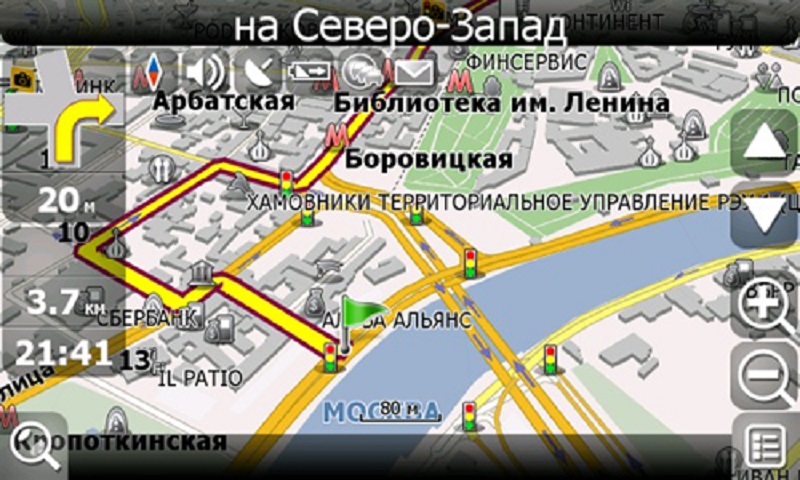
Είναι πολύ σημαντικό να επιλέξετε το υλικολογισμικό της συσκευής σας - μην επιχειρήσετε να εγκαταστήσετε λογισμικό που δεν προορίζεται για το μοντέλο σας. Οποιοδήποτε firmware είναι συνδεδεμένο με ένα συγκεκριμένο ηλεκτρονικό σύστημα, οπότε αν θέλετε ένα νέο μενού, ο καλύτερος τρόπος είναι να αγοράσετε ένα νέο πλοηγό.
Οποιαδήποτε πειράματα με λογισμικό άγνωστης προέλευσης μπορούν να απενεργοποιήσουν μόνιμα τη συσκευή και, στη συνέχεια, θα πρέπει να μεταφέρονται από επαγγελματίες. Είναι σχεδόν αδύνατο χωρίς ειδικά προγράμματα και εξοπλισμό να αναβοσβήνει ένας "νεκρός" πλοηγός που δεν ανάβει.
Η ποσότητα της μονάδας μνήμης flash, τι πρέπει να είναι
Για να εγκαταστήσετε το υλικολογισμικό στη συσκευή σας, αντιγράψτε το σε μια κάρτα CD. Για να γίνει αυτό, δεν είναι απαραίτητο να πάρετε μια κάρτα υψηλής ταχύτητας με τη μεγαλύτερη ένταση που υποστηρίζει ο πλοηγός. Η ταχύτητα εδώ δεν παίζει μεγάλο ρόλο και η ένταση θα πρέπει να αρκεί μόνο για την αντιγραφή του υλικολογισμικού σε μια κάρτα CD.
Πριν αντιγράψετε, διαμορφώστε την κάρτα και επιλέξτε το σύστημα αρχείων FAT. Δεδομένου ότι δεν έχουν όλοι οι περιηγητές να αντιληφθούν το σύστημα αρχείων FAT32, είναι προτιμότερο να μην το επιλέξετε - ενδέχεται να έχουμε κάποιο σφάλμα κατά την ενημέρωση. Στη συνέχεια, αντιγράψτε το υλικολογισμικό στην κάρτα, δεν χρειάζεται να δημιουργήσετε φακέλους, αντιγράψτε τα πάντα στον ριζικό κατάλογο.
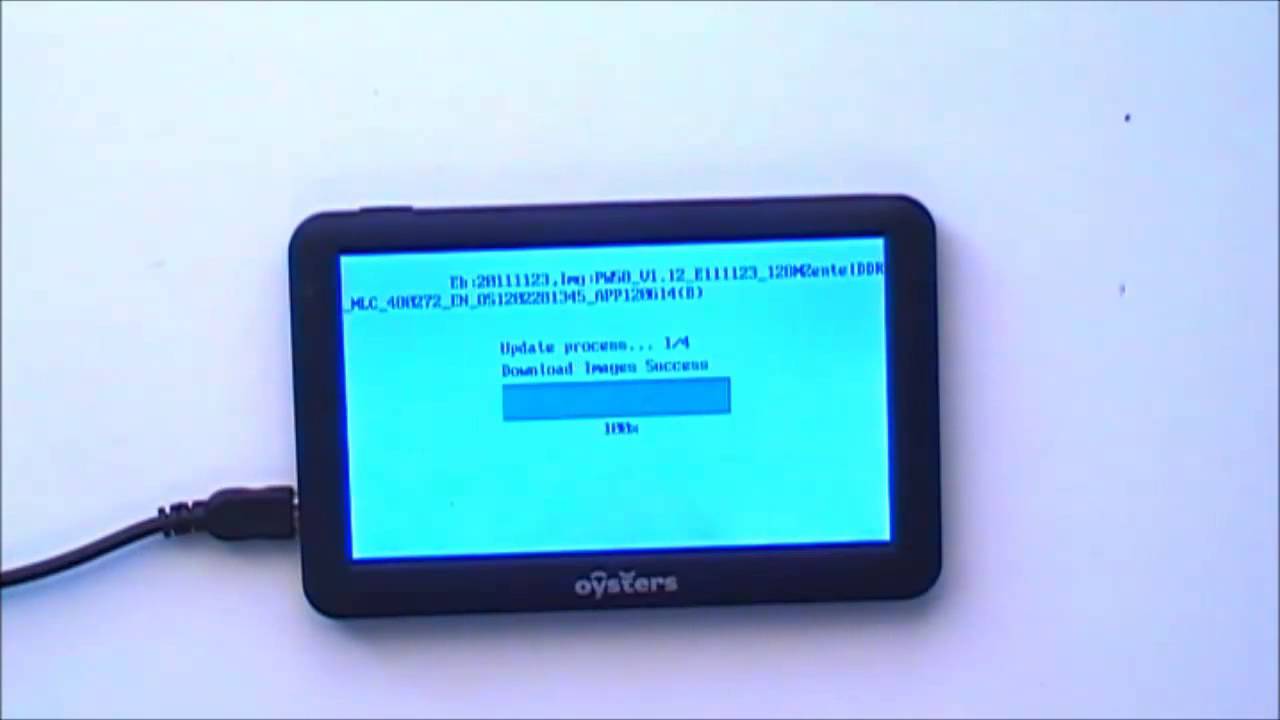
Όταν η μπαταρία είναι φορτισμένη και το υλικολογισμικό αντιγραφεί στην κάρτα μνήμης, εγκαταστήστε το στον πλοηγό. Τοποθετήστε την κάρτα CD και επανεκκινήστε (ενεργοποιήστε) τον πλοηγό. Ορισμένα μοντέλα αρχίζουν αυτόματα τη διαδικασία εγκατάστασης χωρίς καμία ενέργεια από το άτομο. Σε μερικούς είναι απαραίτητο να κρατήσετε πατημένο (πατήστε) ένα συγκεκριμένο συνδυασμό κουμπιών, το οποίο θα πρέπει να αναγράφεται στο εγχειρίδιο υλικολογισμικού.
Πώς μπορώ να ξέρω ότι ο πλοηγός του υλικολογισμικού είναι
Τις περισσότερες φορές εμφανίζεται στην οθόνη μία ποσοστιαία ένδειξη της διαδικασίας εγκατάστασης ή της μπάρας προόδου, παρόλο που υπάρχουν τέτοια μοντέλα στα οποία το σήμα είναι αναβοσβήσιμο ή λάμψη LED, αλλά τίποτα δεν συμβαίνει στην οθόνη. Είναι πολύ σημαντικό να γνωρίζετε αυτή τη στιγμή τη σωστή εγκατάσταση του υλικολογισμικού. Δεν είναι ασυνήθιστο για ένα άτομο να επανεκκινήσει απλά τον πλοηγό κατά την εγκατάσταση, θεωρώντας ότι δεν λειτουργεί, οπότε τελικά "ολοκληρώνει" το.
Διαθέτει μοντέλα πλοηγών
Η διαδικασία εγκατάστασης διαρκεί κατά μέσο όρο έως δεκαπέντε λεπτά, ανάλογα με το υλικολογισμικό και το μοντέλο της συσκευής. Δεν πρέπει να τραβήξετε αμέσως την κάρτα CD μετά το τέλος, καθώς η εγκατάσταση πραγματοποιείται μερικές φορές σε διάφορα στάδια - κατά κανόνα, αυτό αναφέρεται στο εγχειρίδιο.
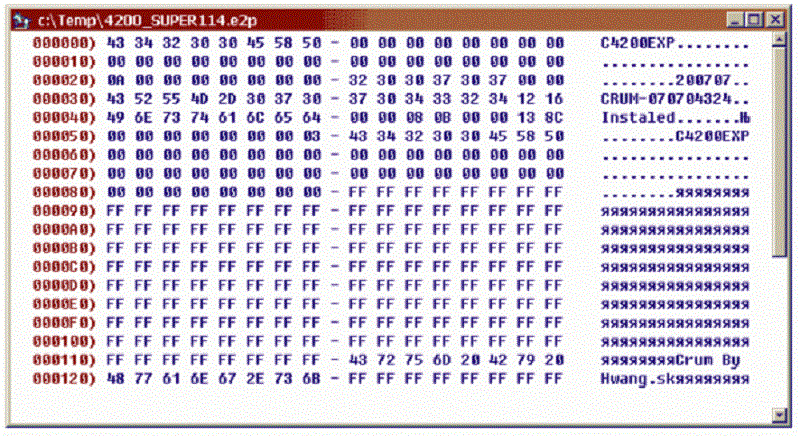
Προσέξτε επίσης την βαθμονόμηση της οθόνης, αν, φυσικά, παρέχεται ένα τέτοιο στοιχείο για το μοντέλο σας. Μερικές φορές οι αισθητήρες οθόνης ενδέχεται να αποτύχουν, για παράδειγμα, προσπαθείτε να μπείτε στο μενού, αλλά πατάτε ένα εντελώς διαφορετικό πλήκτρο. Επομένως, αν υπάρχει ένα τέτοιο στοιχείο στο εγχειρίδιο, μελετήστε το πολύ προσεκτικά - σε ορισμένες περιπτώσεις είναι πολύ δύσκολο να ξεκινήσετε τη διαδικασία βαθμονόμησης.
Προγράμματα πλοήγησης, πώς να τα εγκαταστήσετε στον πλοηγό
Πρώτα απ 'όλα, πρέπει να γράψετε στη μνήμη της συσκευής κάθε διαχειριστή αρχείων που σας επιτρέπει να εμφανίσετε τα περιεχόμενα μιας κάρτας CD. Αυτό μπορεί να είναι Total Commander ή Explorer. Κατόπιν ξεκινάμε τον διαχειριστή αρχείων και βρίσκουμε το πρόγραμμα πλοήγησης στην κάρτα μνήμης.
Ορισμένα προγράμματα πλοήγησης δεν απαιτούν εγκατάσταση και λειτουργία αμέσως μετά τη λήψη. Ωστόσο, υπάρχουν επίσης προγράμματα που πρέπει να διαμορφώσουν μια θύρα GPS ή ένα αρχείο με πληροφορίες άδειας. Για να λειτουργήσει σωστά το σύστημα, ρυθμίστε όλες τις παραμέτρους του πλοηγού.
Καταγράψτε νέους χάρτες στο φάκελο του προγράμματος πλοήγησης. Ορισμένα προγράμματα υποστηρίζουν τη συνεργασία με πρόσθετες πληροφορίες: προειδοποιήσεις, διαφορετικές γλώσσες, στοιχεία πόλεων και δρόμων και άλλα. Τοποθετήστε πρόσθετα στοιχεία στους φακέλους του προγράμματος. Όπως δείχνει η πρακτική, είναι επιθυμητό να χρησιμοποιηθούν προγράμματα με άδεια χρήσης για πλοήγηση.
Στις περισσότερες περιπτώσεις, ο πλοηγός του υλικολογισμικού δεν είναι δύσκολος. Μην φοβάστε αυτή τη διαδικασία μόνο και μόνο επειδή είναι για σας για πρώτη φορά.
Η αλλαγή του υλικολογισμικού στον πλοηγό σε πολλούς χρήστες φαίνεται δύσκολη. Στην πράξη, αποδεικνύεται ότι, ανεξάρτητα από τον κατασκευαστή, οι συσκευές αυτές ανανεώνονται γρήγορα και εύκολα.
Τι μπορεί να χρειαστεί να αντικαταστήσετε το υλικολογισμικό; Στις περισσότερες περιπτώσεις, αυτό γίνεται όταν ο πλοηγός σταματήσει να λειτουργεί κανονικά, παγώνει ή τελείως παύει να ενεργοποιείται και να ανταποκρίνεται στις πληκτρολογήσεις. Εκτελείται μια άλλη διαδικασία για την ενημέρωση του λογισμικού, γεγονός που έχει επίσης θετική επίδραση στην ταχύτητα και την ποιότητα της εργασίας.
Ας ρίξουμε μια ματιά στο πώς να αναβοσβήνει ο πλοηγός μέσω ενός υπολογιστή και να βεβαιωθείτε ότι αυτές οι λειτουργίες μπορούν να εκτελεστούν ανεξάρτητα χωρίς να ξοδεύουν πολύ χρόνο.
Τι χρειάζεστε για αναβοσβήνει;
Πρώτα απ 'όλα, για να αντικαταστήσετε το λογισμικό που χρειάζεστε:
- Navigator ίδια.
- Υπολογιστής
- Μια κάρτα μνήμης είναι κατά προτίμηση η μέγιστη υποστηριζόμενη χωρητικότητα για το μοντέλο σας. Γιατί είναι; Για να μπορείτε να κάνετε λήψη χαρτών και άλλων δεδομένων που είναι απαραίτητα για άνετη εργασία με τη συσκευή χωρίς περιορισμούς.
- Αρχείο με υλικολογισμικό.
Τι πρέπει να κάνετε πριν αλλάξετε το υλικολογισμικό; Το πρώτο είναι να φορτίσετε πλήρως την μπαταρία. Εάν βρεθεί στη μέση της διαδικασίας εγκατάστασης ενός νέου λογισμικού, κινδυνεύετε να μετατρέψετε τη συσκευή σε σπασμένο τούβλο.
Δεύτερον, να θυμάστε ότι πρέπει να κατεβάσετε μόνο το αποδεδειγμένο και κατάλληλο για το μοντέλο του υλικολογισμικού σας. Εάν δεν ακολουθήσετε αυτή τη σύσταση, μπορεί να συμβεί το ίδιο με όταν η συσκευή εκφορτώνεται ξαφνικά.
Αν έχετε όλα όσα χρειάζεστε, βεβαιωθείτε ότι το gadget είναι φορτισμένο, μπορείτε να μεταβείτε απευθείας στην αντικατάσταση του συστήματος.
Πώς να αντικαταστήσετε το υλικολογισμικό;
Για να ολοκληρώσετε αυτό το έργο πρέπει να κάνετε τα εξής:

- Διαμορφώστε την κάρτα μνήμης στον υπολογιστή, αλλά ώστε να ταιριάζει με τη μορφή του FAT32.
- Μετά τη μορφοποίηση, κατεβάστε το αρχείο υλικολογισμικού στην κάρτα.
- Τοποθετήστε την κάρτα μνήμης με το νέο λογισμικό στον απενεργοποιητή πλοήγησης.
- Ενεργοποιήστε τη συσκευή, μετά από την οποία αναγνωρίζει αυτόματα την κάρτα μνήμης, διαβάζει το αρχείο και ξεκινά την εγκατάσταση.
- Μια λωρίδα θα πρέπει να εμφανίζεται στην οθόνη με τη διαδικασία εγκατάστασης του νέου λογισμικού.
- Στο τέλος της αναλαμπής ενεργοποιήστε τον πλοηγό.
- Αφαιρέστε την κάρτα μνήμης, διαγράψτε το αρχείο που χρησιμοποιήθηκε από αυτό και καταγράψτε τα δεδομένα για πλοήγηση. Μετά από αυτό, μπορείτε να χρησιμοποιήσετε μια εξωτερική μονάδα δίσκου για να εργαστείτε απευθείας με το gadget.
Μερικές αποχρώσεις:

- Στην περίπτωση που η συσκευή δεν αναγνωρίζει την κάρτα κατά την εκκίνηση και συνεπώς δεν ξεκινά την εγκατάσταση του νέου συστήματος, πρέπει να κρατήσετε πατημένο ένα ειδικό συνδυασμό πλήκτρων. Μπορείτε να μάθετε τι πρέπει να επιλέξετε για να ξεκινήσετε ένα ειδικό μενού στο οποίο αρχίζει να αναβοσβήνει στο μοντέλο σας, στο Internet.
- Η πρώτη λήψη μετά την αλλαγή του λογισμικού διαρκεί λίγο καιρό - αυτό είναι απολύτως φυσιολογικό για όλο τον εξοπλισμό.
- Εάν το νέο σύστημα μενού εμφανίζεται σε ξένη γλώσσα, μπορείτε να το αλλάξετε στις ρυθμίσεις.
Πώς να αναβοσβήνει το Navitel; Και πάλι, διευκρινίζουμε ότι οι παραπάνω οδηγίες είναι κατάλληλες για τα περισσότερα μοντέλα, ανεξάρτητα από τον κατασκευαστή. Και παρόλο που πολλά σήματα επιμένουν στη μοναδικότητά τους, αυτό δεν ισχύει για τη διαδικασία αντικατάστασης λογισμικού σε gadgets.
Έτσι, τώρα ξέρετε πώς ο πλοηγός μεταδίδεται μέσω υπολογιστή. Όπως μπορείτε να δείτε, δεν υπάρχει τίποτα δύσκολο σε αυτό, το κύριο πράγμα είναι να δώσετε προσοχή στις υποχρεωτικές συνθήκες έτσι ώστε να μην το μετατρέψετε σε τούβλο και πάντα να είστε προσεκτικοί. Τέλος, σημειώνουμε ότι αξίζει να κάνουμε μια τέτοια διαδικασία, ακόμη και όταν ο πλοηγός λειτουργεί κανονικά, επειδή το πραγματικό λογισμικό θα βελτιώσει μόνο την τρέχουσα απόδοση της συσκευής.



















